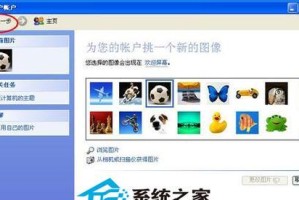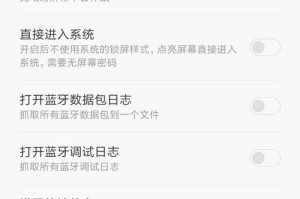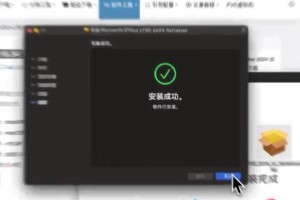在网络管理和配置过程中,我们经常需要进入路由器的设置页面进行一些操作。本文将介绍如何通过电脑改变IP地址来访问路由器设置界面,方便我们进行网络管理和配置。
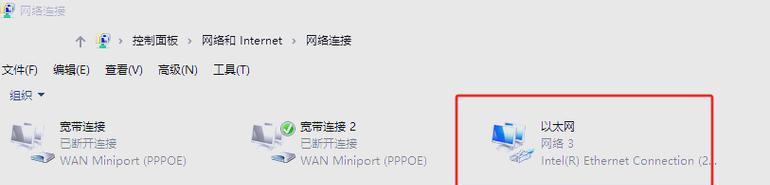
一为什么要改变IP地址?
在某些情况下,我们需要改变IP地址来解决网络问题或者访问特定的网络设备。通过改变IP地址,我们可以实现与路由器之间的通信,进行路由器的管理和配置。
二检查电脑的网络连接状态
在改变IP地址之前,我们需要检查电脑的网络连接状态。可以通过查看网络连接图标或者使用命令行工具来确认电脑是否已经连接到了网络。
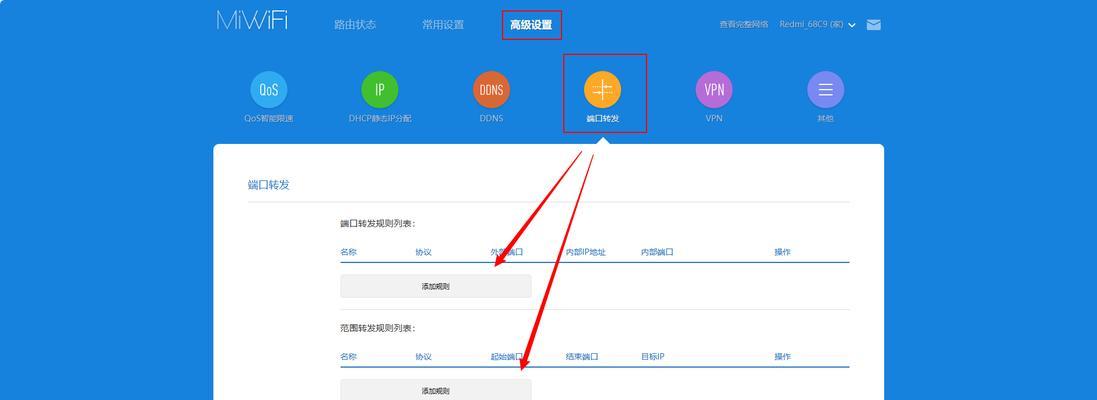
三了解路由器的默认IP地址
大多数路由器的默认IP地址是192.168.1.1或者192.168.0.1。在改变IP地址之前,我们需要了解当前路由器的默认IP地址,并确保与之相连的电脑处于同一局域网中。
四进入电脑的网络设置页面
通过打开控制面板,选择“网络和共享中心”,然后点击“更改适配器设置”可以进入电脑的网络设置页面。在这里我们可以对当前的网络连接进行配置。
五选择需要改变IP的网络连接
在网络设置页面中,我们可以看到电脑所连接的所有网络连接。根据我们需要改变IP的网络连接,选择相应的连接,并右键点击选择“属性”。

六配置IPv4属性
在网络连接属性对话框中,找到“Internet协议版本4(TCP/IPv4)”选项,并点击“属性”。在IPv4属性对话框中,可以手动配置IP地址、子网掩码和默认网关。
七手动配置IP地址
在IPv4属性对话框中,选择“使用下面的IP地址”,然后填写你想要改变的IP地址。确保新的IP地址与路由器处于同一子网。
八手动配置子网掩码
在IPv4属性对话框中,手动配置子网掩码。子网掩码决定了当前网络的范围,确保与路由器的子网掩码相匹配。
九手动配置默认网关
在IPv4属性对话框中,手动配置默认网关。默认网关是路由器的IP地址,确保与当前路由器的IP地址一致。
十保存配置并重新连接网络
在完成IP地址、子网掩码和默认网关的配置后,点击“确定”按钮保存配置。然后断开并重新连接网络,使新的IP地址生效。
十一尝试访问路由器设置界面
在重新连接网络后,尝试通过浏览器输入路由器的默认IP地址(如192.168.1.1)来访问路由器设置界面。如果成功打开了路由器的设置界面,则说明IP地址已经成功改变。
十二遇到问题怎么办?
如果无法成功访问路由器设置界面,可能是由于配置错误或者其他网络问题导致。可以尝试重新检查IP地址、子网掩码和默认网关的配置,并确保与路由器处于同一局域网中。
十三注意事项
在改变IP地址时,需要注意以下几点:确保与路由器处于同一局域网中;备份当前网络配置以防止意外;修改IP地址前先关闭相关的网络连接等。
十四其他方法
除了通过电脑改变IP地址进入路由器设置界面外,还有其他方法,如通过手机APP、路由器管理软件等。可以根据实际情况选择适合的方法。
十五
通过电脑改变IP地址可以方便地进入路由器设置界面,实现网络管理和配置。在进行操作前,需要检查电脑的网络连接状态,并了解当前路由器的默认IP地址。根据需要改变IP的网络连接,手动配置IP地址、子网掩码和默认网关,并重新连接网络。如果成功访问了路由器设置界面,则说明IP地址已经成功改变。遇到问题时,可以重新检查配置或尝试其他方法解决。